Чим відкрити файл PSD
Графічні файли, з якими багато користувачів працюють майже кожен день, в сучасному світі представлені в самих різних форматах, деякі з яких не можуть взаємодіяти між собою ніяк. Але і не всі програми для перегляду зображень можуть спокійно відкривати файли різних розширень.
зміст
Відкриття документа PSD
Для початку варто розібратися, що ж із себе представляє сам файл PSD і як відкрити такий формат за допомогою різних програм для перегляду і редагування графічних документів.
Файл з розширенням PSD - це растровий формат зберігання графічної інформації. Створений він спеціально для Adobe Photoshop. Формат має одна важлива відмінність від стандартного JPG - стиснення документа проводиться без втрати даних, тому файл завжди буде в вихідному дозволі.
Компанія Adobe не зробила формат файлу загальнодоступним, тому не всі програми можуть спокійно відкривати PSD і редагувати його. Розглянемо кілька програмних рішень, які є дуже зручними для перегляду документа, а деякі з них дозволяють ще й редагувати його.
Дивіться також: Вибір програми для перегляду фотографій
Дивіться також: Аналоги Adobe Photoshop
Спосіб 1: Adobe Photoshop
Логічно, що найпершою програмою, яка буде згадуватися в способах відкриття файлу PSD, буде додаток Adobe Photoshop , Для якого і створювалося розширення.
Photoshop дозволяє виробляти над файлом найрізноманітніші дії, серед яких стандартний перегляд, просте редагування, редагування на рівні шарів, конвертація в інші формати і багато іншого. Серед мінусів програми варто наголосити на тому, що вона є платною, тому не всі користувачі можуть собі її дозволити.
Відкривається PSD через продукт від Adobe досить просто і швидко, потрібно виконати всього кілька кроків, які будуть детальніше описані далі.
- Насамперед, звичайно, треба завантажити програму і встановити її.
- Після запуску можна натискати на «Файл» - «Відкрити ...». Замінити цю дію можна досить стандартним сполучення клавіш «Ctrl + O».
- У діалоговому вікні треба вибрати потрібний PSD файл і натиснути кнопку «Відкрити».
- Тепер користувач може переглядати документ в Photoshop, редагувати його та перетворювати в інші формати.
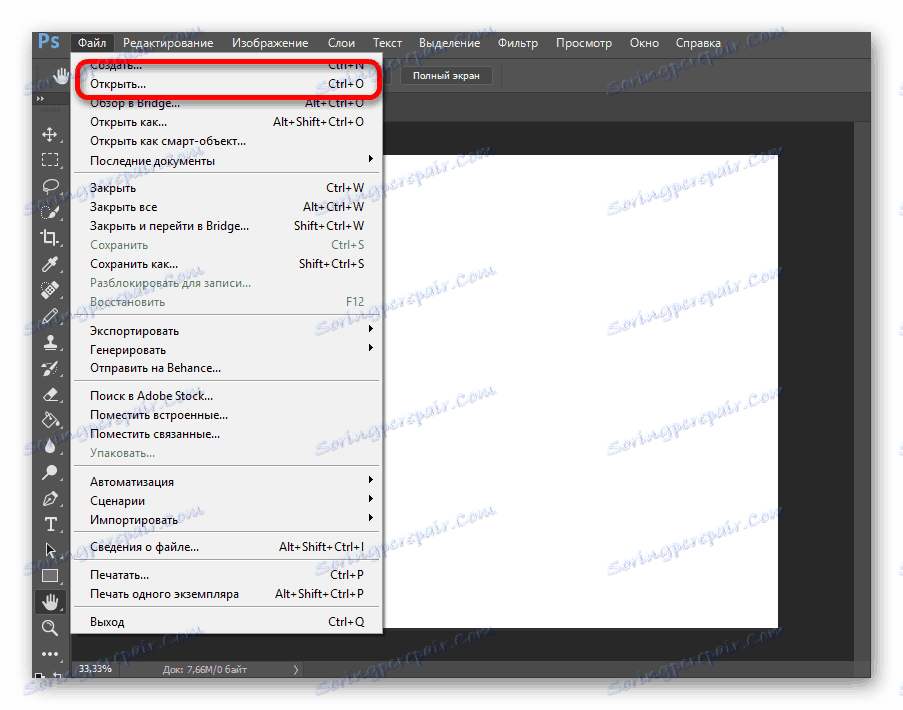
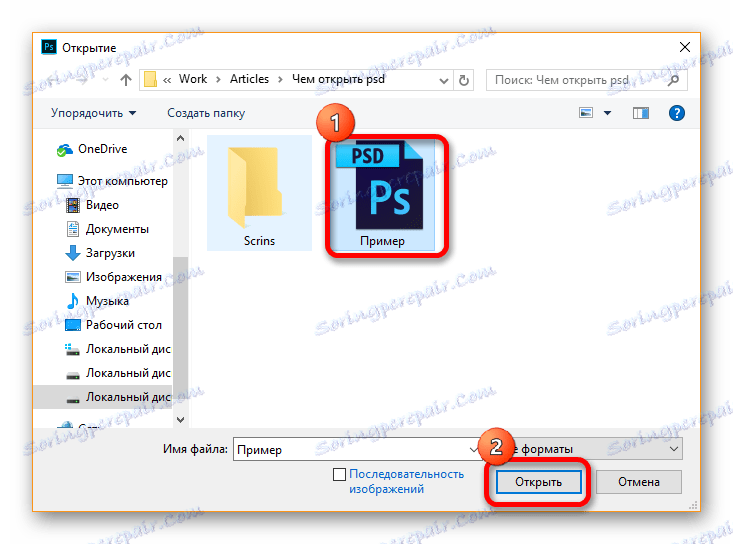
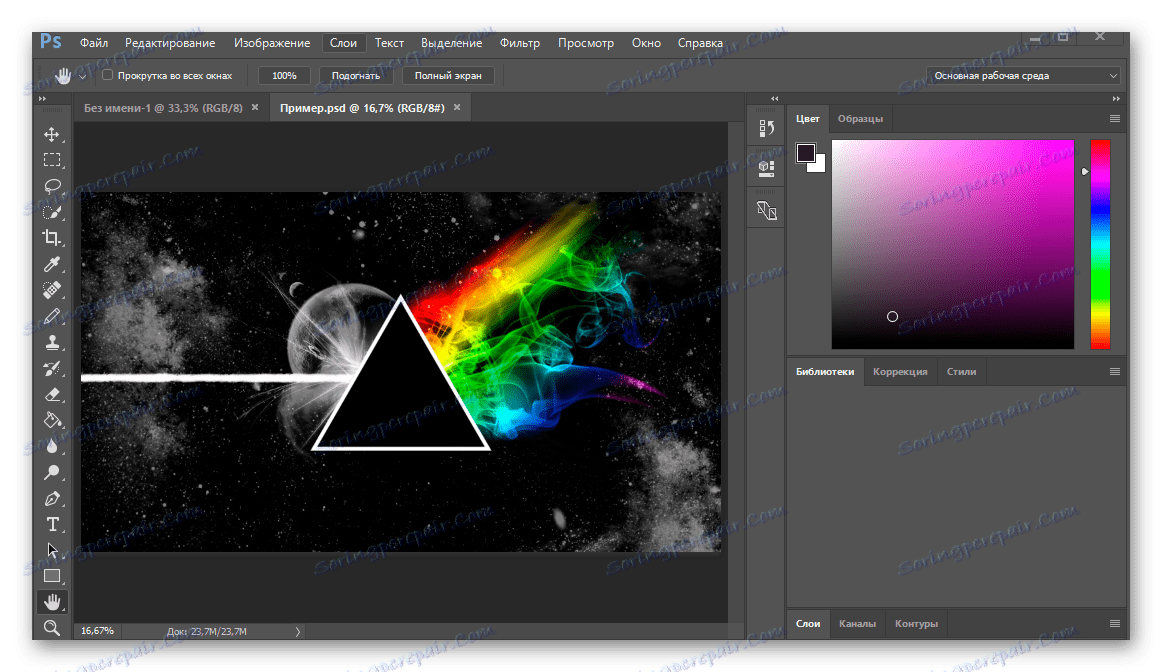
У додатки від компанії Adobe є безкоштовний аналог, який нічим не гірше оригінальної версії від іменитої компанії, але їм можуть користуватися абсолютно всі. Розберемо його в другому способі.
Спосіб 2: GIMP
Як вже було сказано вище, GIMP - безкоштовний аналог Adobe Photoshop, який відрізняється від платної програми лише деякими нюансами, особливо непотрібними майже для всіх користувачів. Завантажити же GIMP може будь-який користувач.
Серед плюсів можна відзначити те, що вона підтримує все ті ж формати, що може відкривати і редагувати Photoshop, GIMP дозволяє не тільки відкривати PSD, а й редагувати його в повному обсязі. З мінусів же користувачі помічають довге завантаження програми через великої кількості шрифтів і досить незручний інтерфейс.
Відкривається файл PSD через GIMP майже як через Adobe Photoshop, лише з деякими особливостями - все діалогові вікна відкриваються через програму, що досить зручно, коли комп'ютер не найшвидший.
- Встановивши і відкривши додаток, треба натиснути в головному вікні на «Файл» - «Відкрити ...». Знову ж, замінити цю дію можна натисканням двох кнопок на клавіатурі «Ctrl + O».
- Тепер треба вибрати на комп'ютері той документ, який потрібно відкрити.
Робиться це в незвичному для користувача вікні, але через деякий час, воно починає здаватися навіть зручніше стандартного провідника.
У провіднику від GIMP після вибору файлу треба натиснути кнопку «Відкрити».
- Файл швидко відкриється і користувач зможе переглядати зображення та редагувати як захоче.
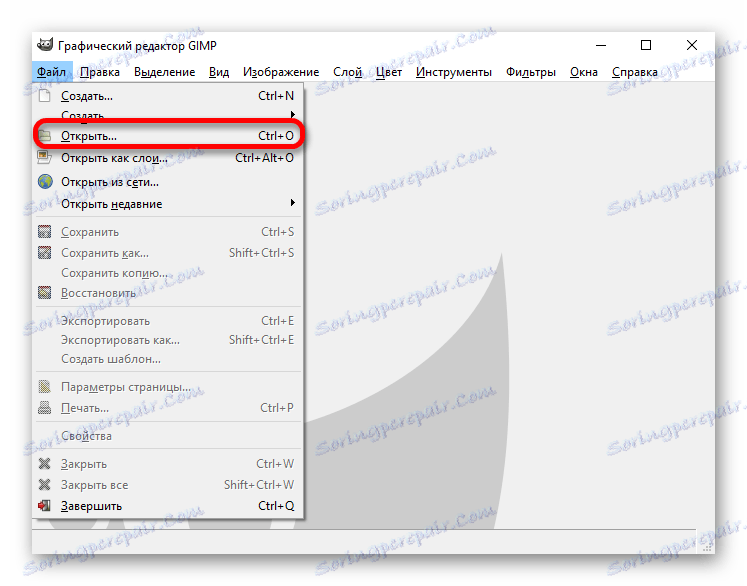
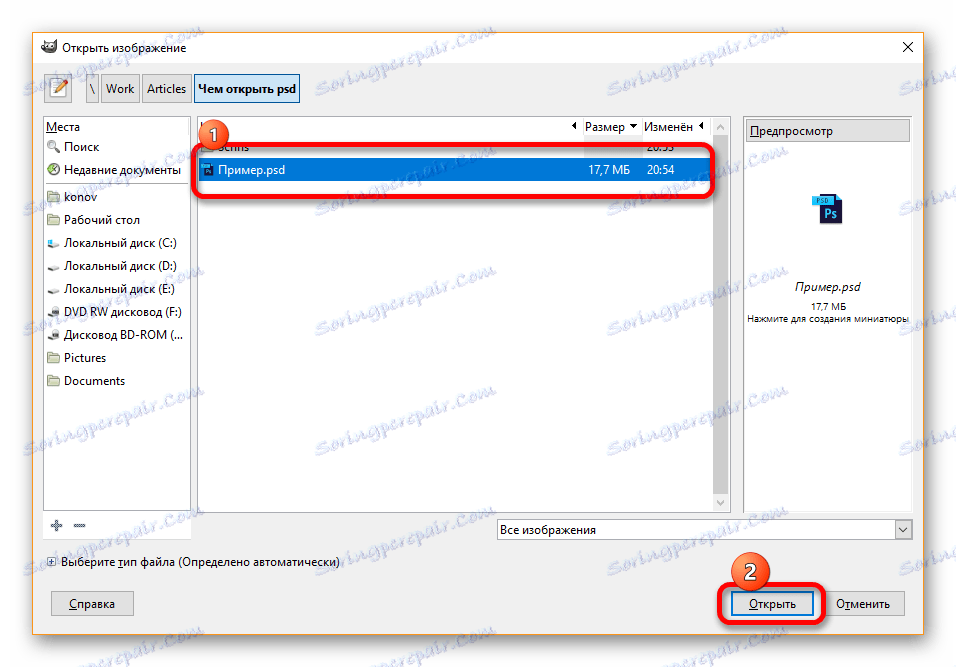
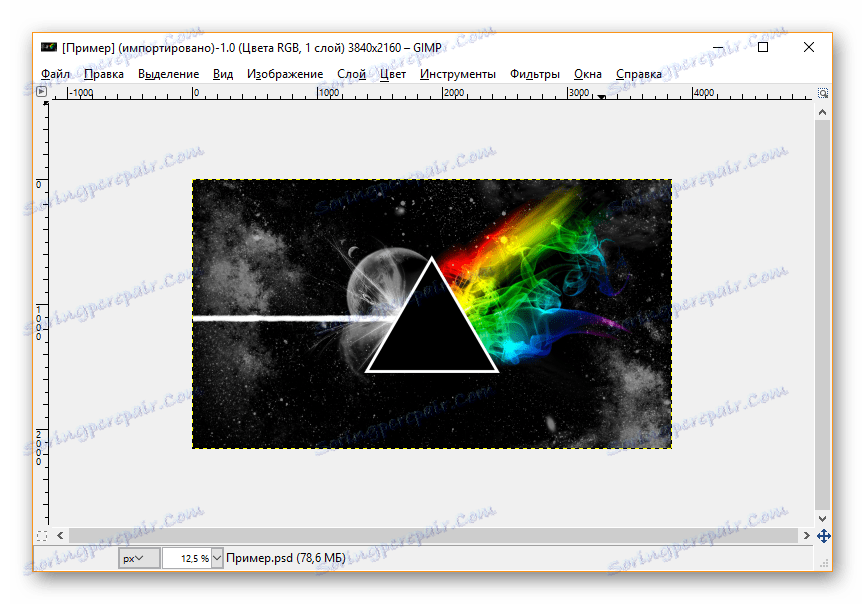
На жаль, більше немає гідних програм, які дозволяють не тільки відкривати PSD-файли, але і редагувати їх. Тільки Photoshop і GIMP дозволяють працювати з даними розширенням «в повну силу», тому далі розглянемо зручні засоби перегляду PSD.
Спосіб 3: PSD Viewer
Мабуть, найбільш зручною і простою програмою для перегляду файлів PSD є PSD Viewer , Який має чітке завдання і працює з найвищою швидкістю. Порівнювати PSD Viewer з Photoshop або GIMP безглуздо, так як функціонал в цих трьох додатках значно відрізняється.
Серед плюсів PSD Viewer можна відзначити швидку швидкість роботи, простий інтерфейс і відсутність зайвого. Можна сказати, що мінусів у програми немає, так як вона точно виконує свою функцію - дає користувачеві можливість переглядати документ PSD.
Відкривати файл з розширенням від Adobe в PSD Viewer дуже просто, навіть сам Photoshop не може похвалитися такою простотою, але і цей алгоритм треба висвітлити, щоб ні у кого не залишилося питань.
- Насамперед треба встановити програму і запустити її за допомогою ярлика.
- PSD Viewer відразу відкриє діалогове вікно, в якому користувачеві необхідно буде вибрати документ для відкриття і натиснути «Відкрити».
- Відразу ж файл відкриється в програмі і користувач зможе насолоджуватися переглядом зображення в зручному вікні.

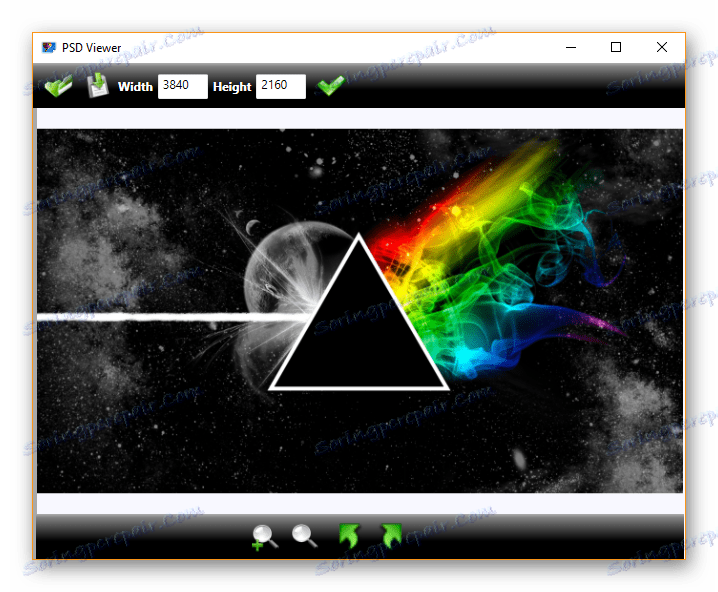
PSD Viewer є одним з небагатьох рішень, що дозволяє з такою швидкістю відкривати графічні зображення, тому що навіть зі стандартними програмами Microsoft не здатні на це.
Спосіб 4: XnView
XnView чимось схожий з PSD Viewer, але тут є можливість виробляти деякі маніпуляції над файлом. Ці дії ніяк не пов'язані з кодуванням зображення і з глибоким редагуванням, можна лише змінювати розмір і обрізати картинку.
До плюсів програми можна віднести деяку кількість інструментів для редагування і стабільність роботи. З мінусів обов'язково варто звернути увагу на досить складний інтерфейс і англійську мову, що не завжди зручно. Тепер подивимося, як відкрити PSD через XnView.
- Природно, треба спочатку завантажити програму з офіційного сайту і встановити її на свій комп'ютер.
- Відкривши додаток, можна натискати на пункт «File» - «Open ...». Знову ж, замінити така дія дуже легко сполучення клавіш «Ctrl + O».
- У діалоговому вікні треба вибрати файл для відкриття і натиснути на кнопку «Відкрити».
- Тепер можна переглядати зображення в програмі і виробляти з нього деякі зміни.
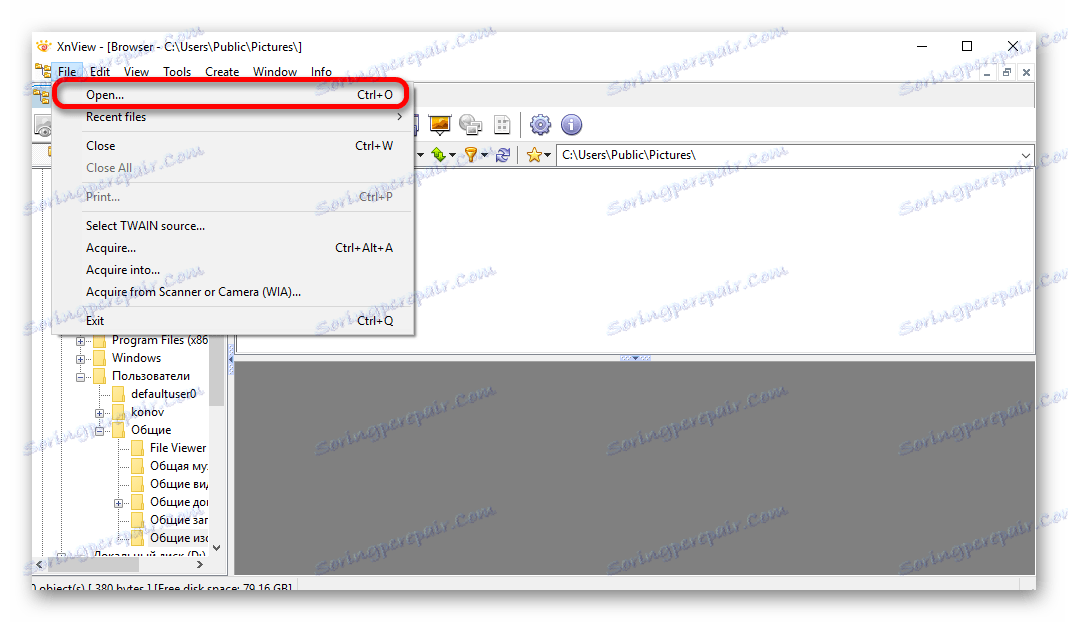
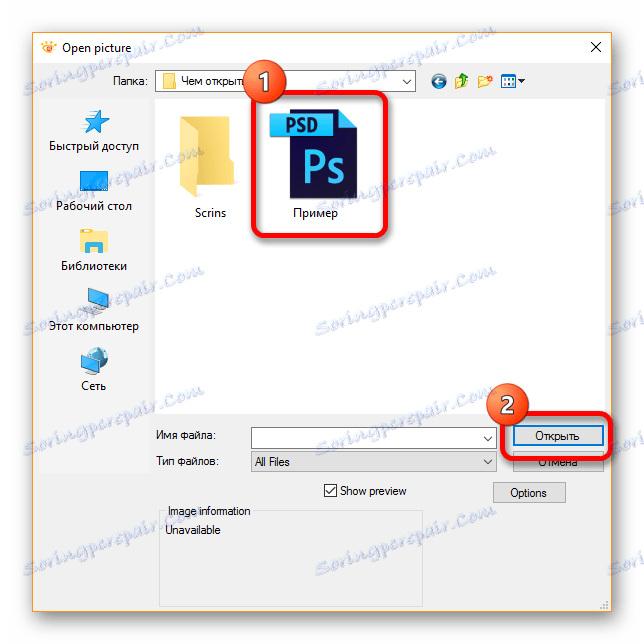
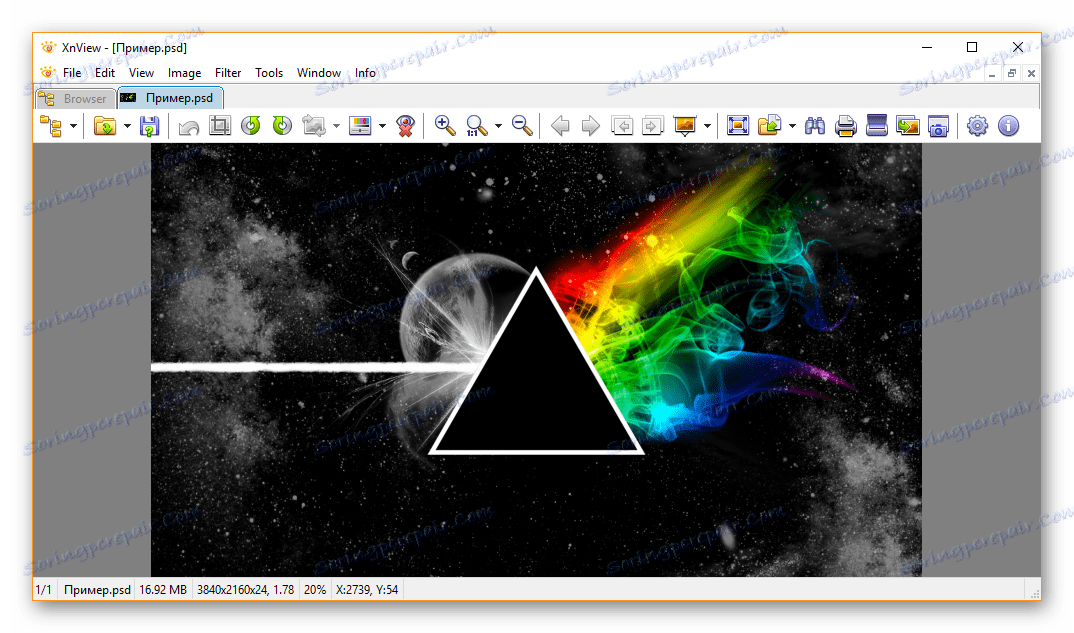
XnView працює дуже швидко і стабільно, що не завжди можна сказати про PSD Viewer, тому можна спокійно користуватися програмою навіть на завантаженій системі.
Спосіб 5: IrfanView
Останнє зручне рішення, яке дозволяє переглядати PSD - IrfanView . Відразу варто сказати, що відмінностей від XnViewe майже немає, тому плюси і мінуси у програми такі ж. Лише можна відзначити, що даний продукт підтримує російську мову.
Алгоритм відкриття файлу PSD аналогічний попередньому способу, робиться все швидко і просто.
- Встановивши і відкривши програму, треба зайти в меню «File» і натиснути там пункт «Open ...». Тут можна скористатися більш зручною комбінацією клавіш - простим натисканням кнопки «О» на клавіатурі.
- Потім треба вибрати на комп'ютері потрібний файл і відкрити його в програмі.
- Додаток швидко відкриє документ, користувач зможе переглядати зображення і трохи змінювати його розмір та інші незначні характеристики.
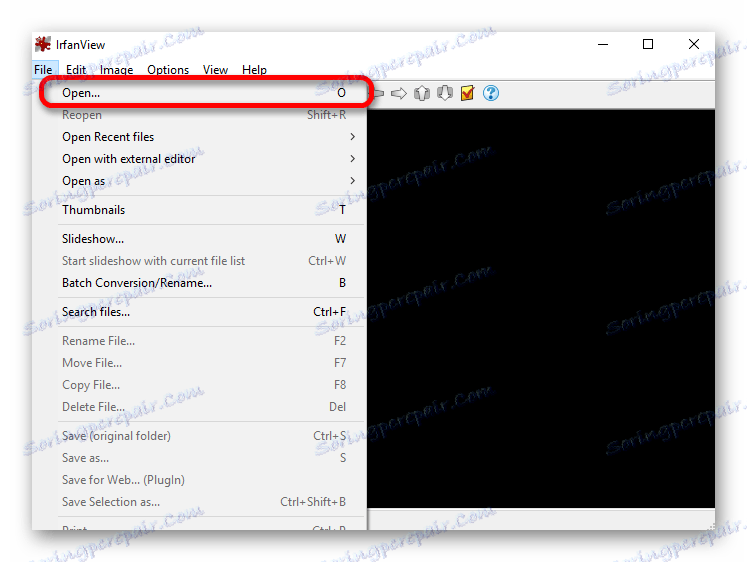
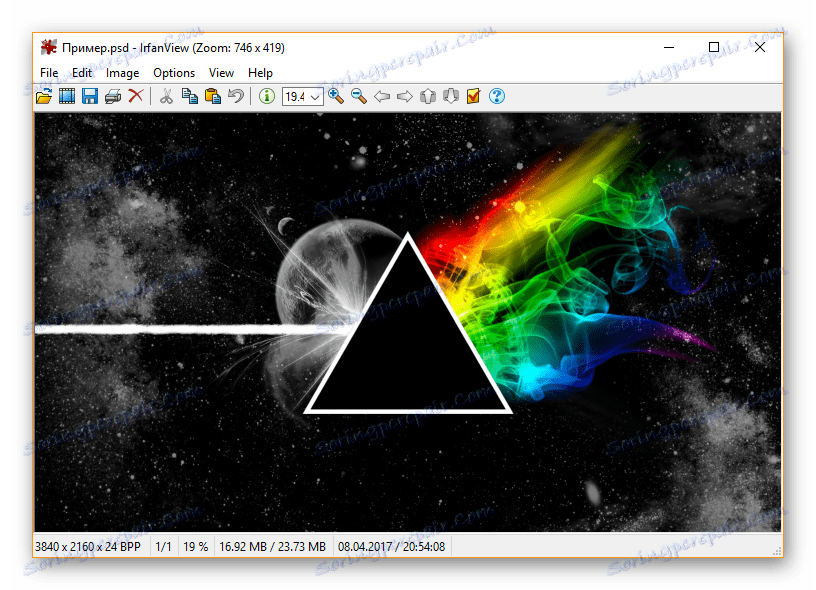
Майже всі програми зі статті працюють однаково (останні три), вони швидко відкривають файл PSD, а користувач може з задоволенням переглядати цей файл. Якщо ви знаєте ще якісь зручні програмні рішення, здатні відкривати PSD, то діліться в коментарях з нами та іншими читачами.